
"Traka" može varirati od strane korisnika po vlastitom nahođenju, uključujući i veličinu. Ponekad se slučajno događa, tijekom nesvjesnih akcija korisnika. Međutim, u tome ne postoji ništa strašno - njegova se veličina uvijek može podesiti. U ovom članku ćemo reći kako kontrolirati veličinu ove stavke.
Smanjenje "programske trake" u sustavu Windows 7
Korisnici ove verzije operativnog sustava ne mogu jednostavno promijeniti veličinu samog trake, već i sakriti ili prenijeti na drugi dio zaslona, ako se spriječi iz nekih razloga. Analizirat ćemo sve te opcije.Metoda 1: Smanjenje trake
Ponekad, za vrijeme bezbrižnih ili slučajnih radnji, korisnik povećava veličinu samog trake, zbog čega izgleda glomazna, otprilike kao u snimku screenshot u nastavku. U ovoj situaciji, izuzetno je jednostavno smanjiti ga.
- U početku kliknite na desni gumb s desnom tipkom miša i provjerite je li kvačica nasuprot točki programske trake. Ako da - uklonite ga.
- Sada lebdite traku preko puta da biste napravili oblik strelice s pokazivačima gore i dolje. Da biste to učinili, mora se staviti u sredinu na granicu "programske trake" i desktop.
- Držite lijevu tipku miša i povucite miša, tako da je traka od velikog skretanja u klasični.

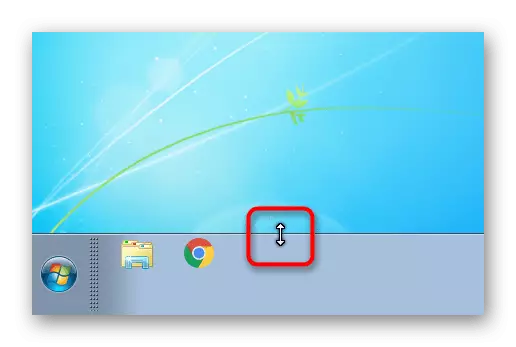
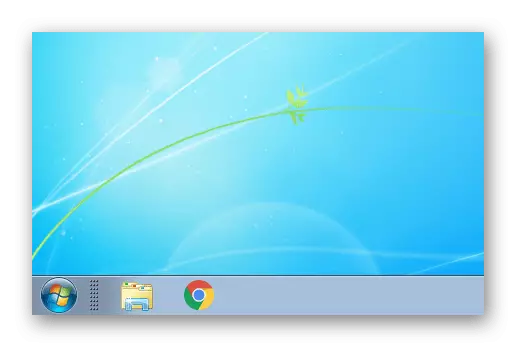
Još više za smanjenje pomoći će pomoći sljedećoj opciji.
Metoda 2: Smanjenje veličine ikona
Prema zadanim postavkama Windows koristi velike veličine ikona koje se prikazuju na "Traka". Ako je to nezgodno za vas i želite maksimalnu minimalističku traku, promijenite veličinu ikona na malu sljedeću upute.
- Desnom tipkom miša kliknite mišem na traci, nazovite kontekstni izbornik, gdje ovaj put odaberete "Svojstva".
- U prozoru koji se otvara, označite okvir pored stavke "Koristite male ikone" i kliknite "Primijeni" ili "OK".
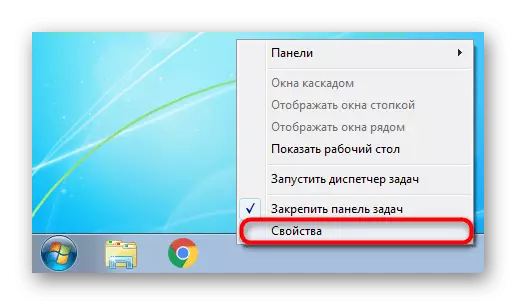
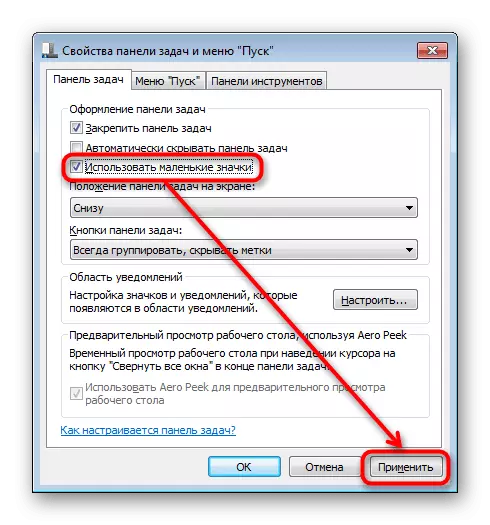
Kao rezultat toga, traka će promijeniti veličinu, što je jasno vidljivo u snimku zaslona ispod.
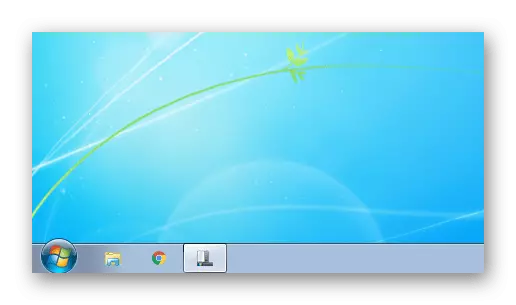
Kao što primijetite, gumb "Start" ostaje isti veliki, ali je nemoguće promijeniti njegovu veličinu na sustav. Međutim, ako želite prilagoditi Windows za sebe, na primjer, postavljanjem druge ikone ovog gumba, manje i drugu ikonu, možete koristiti naš članak u nastavku.
Pročitajte više: Kako promijeniti gumb "Start" u sustavu Windows 7
Metoda 3: Omogući grupiranje gumba
Neki korisnici pod smanjenjem "programske trake" podrazumijevaju grupiranje. Bez grupiranja možete vidjeti pokrenute procese u ovom obliku:
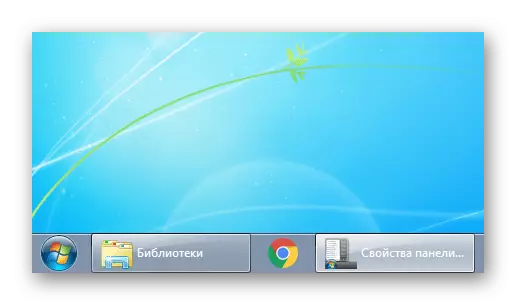
Natečeni format iz sustava Windows XP je prikladan ne za svakoga, mnogi su mnogo udobniji i lakši za prebacivanje između ikona nego kroz pravokutne gumbe s Windows imenima. Uključite grupiranje gdje će imena biti skrivena, moguće je vrlo jednostavno. Otvorite prozor Svojstva, kao što smo se pokazali u metodi 2. Pronađite gumb "gumba na programskoj traci" i promijenite vrijednost od "ne na grupiranje" na bilo koju drugu od dva dostupna. Prema zadanim postavkama, Windows se koristi za "Uvijek grupiranje, skrivanje naljepnica". Opcija "Grind prilikom punjenja programske trake" uklonit će imena prozora samo ako istovremeno otvorite mnogo prozora i neće se uklopiti u traku.
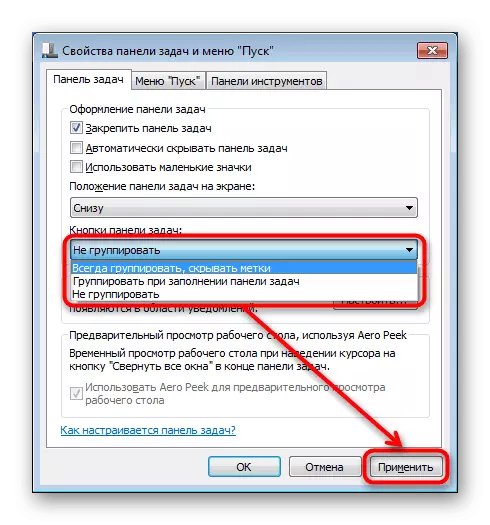
Drugi načini za smanjenje veličine "programske trake"
Na nekim računalima, gdje je važno prikazati sadržaj u visini, a ne u širini, "programska traka" i sprječava ga uopće. Potpuno je nemoguće onemogućiti, ali možete promijeniti položaj premosnice rute: promijenite svoj položaj ulijevo, na desnoj strani, na vrhu ili uopće s mogućnošću ručnog poziva.
- Idite na "Svojstva" kao što je prikazano u metodi 2. Ako želite sakriti "programsku traku", označite okvir pored stavke "Automatski sakrijte programsku traku" - tako da se "spušta" dolje i pojavit će se samo kada Kliknete kursor miševe do donjeg ruba zaslona. Prikazat će se kao što će biti sve dok ne prestanete u interakciji s "trakom na programskoj traci", nakon čega ponovno udara.
- Da biste promijenili položaj na zaslonu, pronađite odgovarajuću jedinicu i umjesto standardnog "donja" rezultat, odaberite bilo koju drugu, na primjer, "lijevo".
- "Programska traka" pojavit će se na određenom licu, ali vrijedi razmotriti da je prazan prostor dodijeljen pod pokretnim sustavom će biti manji.
- Trebate znati da uvijek možete povući "programsku traku" na bilo koji kut, bez premještanja na "svojstva" za reguliranje njegovog položaja. Da biste to učinili, izvadite potvrdni okvir iz opcije "Secure Taskbar" (kao u metodi 1), kliknite na lijevu tipku miša na lijevoj strani i držite ovaj klik, a zatim ga povucite u željeni kut.
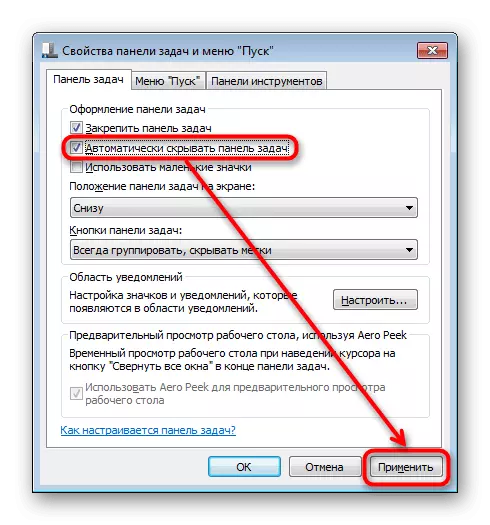
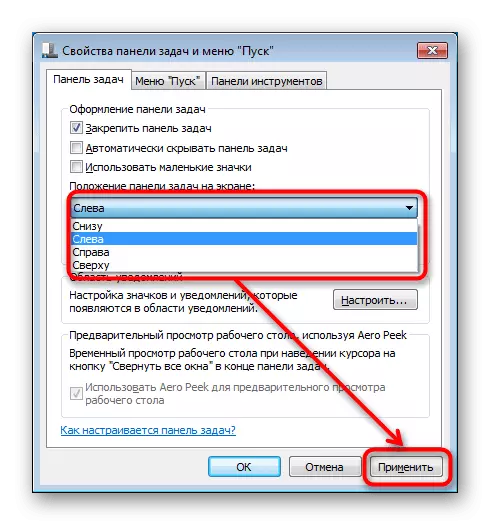
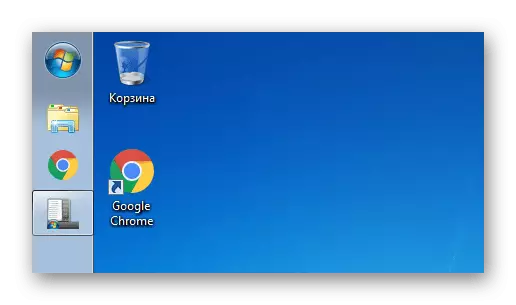
Sada znate kako smanjiti "programsku traku". Ne zaboravite da se opcije mogu kombinirati s drugima kako bi se postigla najprihvatljivija, po vašem mišljenju, rezultat.
